1、首先打开手机主界面,找到“设置”图标

2、在设置界面下,找到“iCloud”选项,点击进入

3、在iCloud选项下,找到“钥匙串”选项,默认为关闭状态

4、接着我们可以看到“iCloud钥匙串”标签为灰色状态,打开它

5、然后就会弹出需要你输入Apple ID密码的对话框(前提是你需要有已经注册并使用中好的Apple ID)

6、输入密码完成后,稍等一会就会弹出对话框,要你设置一个“iCloud安全码”,你可以使用你手机的锁屏密码做为安全码,也可以另外设置一个新的安全码
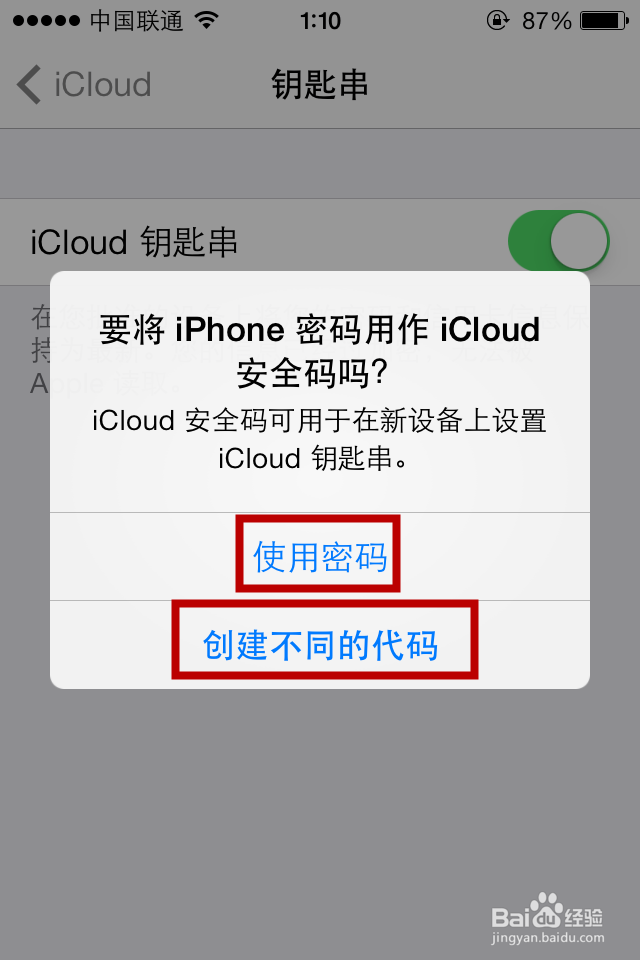
7、这里我使用锁屏密码做为安全码,输入手机的锁屏密码

8、接下来需要输入可以接收短信的手机号码,用你自传陔侔抒己的或者你家人的都可以,这里无需验证,只是在需要使用的时候才会发短信给你,不用担心扣费等问题

9、输入手机号码以后,你的icloud钥匙串就成功打开了,标签变为绿色

